Tela inicial
A tela inicial do aplicativo Vende Fácil oferece uma visão consolidada das principais operações que o usuário pode realizar, como a gestão de pedidos. Após o usuário se autenticar, ele será automaticamente redirecionado para a tela inicial, onde são exibidos diversos botões de navegação e informações sobre o status dos pedidos e clientes atendidos.
A imagem abaixo representa a visão da tela inicial do usuário:
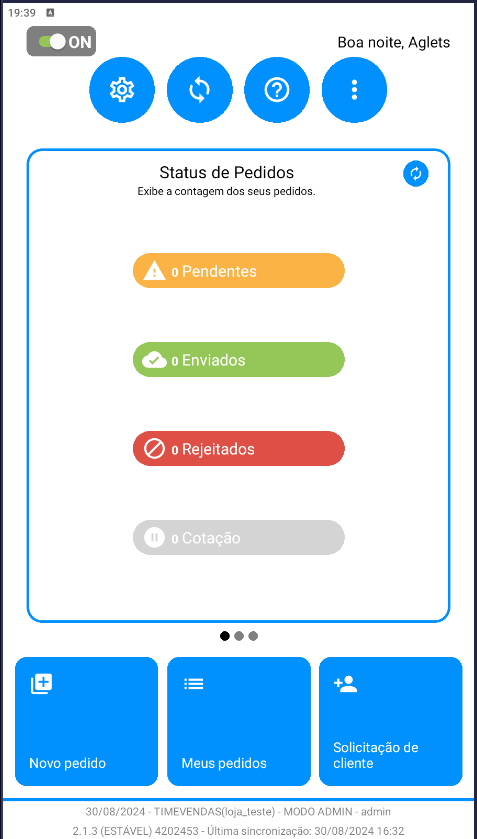
Componentes da Tela Inicial
Botões Superiores
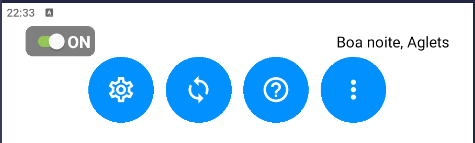
- Botão de ON/OFF: Ao clicar no botão de
 botão ON/OFF, você pode deixar seu aplicativo online ou offline. Ao deixar ele online ele utilizará a internet e os pedidos poderão ser sincronizados, ao utilizar ele no modelo offline os pedidos realizados não serão enviados automaticamente.
botão ON/OFF, você pode deixar seu aplicativo online ou offline. Ao deixar ele online ele utilizará a internet e os pedidos poderão ser sincronizados, ao utilizar ele no modelo offline os pedidos realizados não serão enviados automaticamente. - Botão de Configurações: Ao clicar no botão
 o usuário será levado à tela de configurações onde pode ajustar as preferências de uso do aplicativo, como notificações, segurança, entre outros.
o usuário será levado à tela de configurações onde pode ajustar as preferências de uso do aplicativo, como notificações, segurança, entre outros. - Botão de Sincronização: Ao clicar no botão
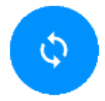 ele irá forçar a sincronização das tabelas do aplicativo com o servidor, garantindo que as informações estejam atualizadas.
ele irá forçar a sincronização das tabelas do aplicativo com o servidor, garantindo que as informações estejam atualizadas. - Botão de Ajuda: Ao clicar no botão
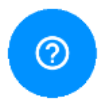 uma janela será exibida com diversas opções de suporte, incluindo um tour pelo aplicativo, acesso ao FAQ, a possibilidade de reportar problemas diretamente à equipe de suporte, e a opção de entrar em contato via WhatsApp.
uma janela será exibida com diversas opções de suporte, incluindo um tour pelo aplicativo, acesso ao FAQ, a possibilidade de reportar problemas diretamente à equipe de suporte, e a opção de entrar em contato via WhatsApp. - Botão de Mais opções: Ao clicar no botão
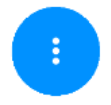 , mais opções de notificações, backup e relatórios vão aparecer.
, mais opções de notificações, backup e relatórios vão aparecer.
Status de Pedidos
Exibe a contagem dos pedidos nas seguintes categorias:
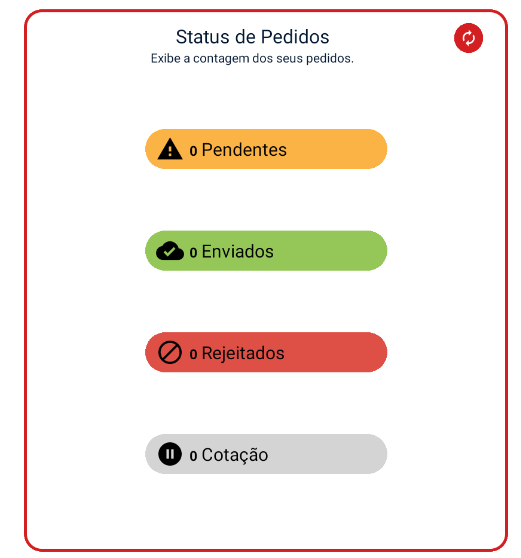
- Pendentes: Pedidos que ainda não foram processados.
- Enviados: Pedidos que foram processados e enviados.
- Rejeitados: Pedidos que foram recusados ou cancelados.
- Cotação: Pedidos que estão em fase de cotação, aguardando confirmação
- Botão de refresh: Ao clicar no botão
 o usuário poderá dar refresh nas atualizações dos status.
o usuário poderá dar refresh nas atualizações dos status.
Clientes atendidos
É a segunda tela depois dos status dos pedidos; nesta aba temos a relação de clientes positivados naquele mês pelo RCA. Esta informação é gerada no APP a partir dos clientes positivados no mês. Caso a informação esteja desatualizada, basta selecionar a opção de carregar.
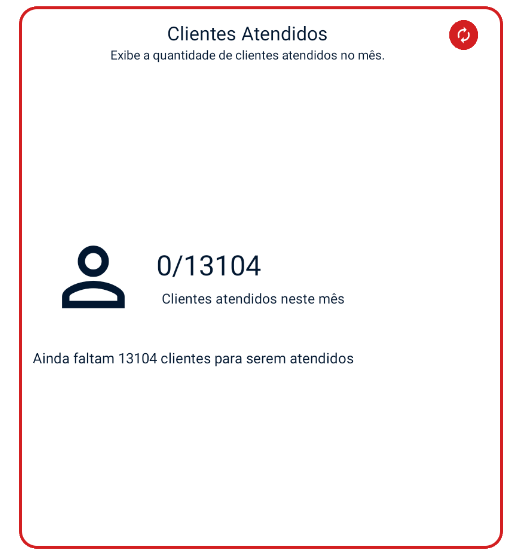
Metas
É a terceira parte da tela após a visualização de status dos pedidos; nesta aba temos a relação das metas para o usuário. Para isto podem ser enviadas metas por texto, como “Positivar havaianas”, ou gráficos com percentuais de metas batidas. Não é uma obrigação a meta ser integrada, mas a mesma pode ser visualizada na rotina de “Gestão de Objetivos”
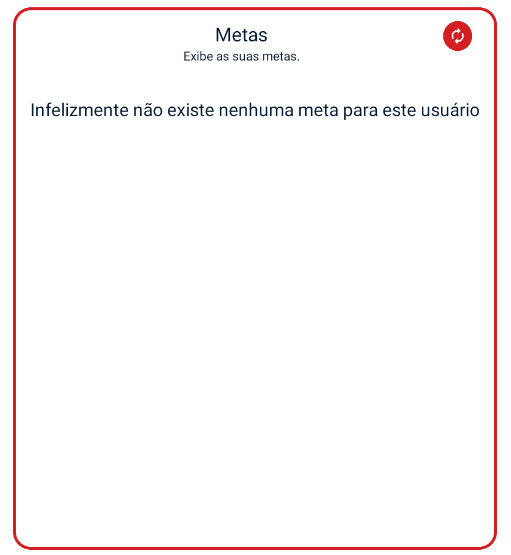
Botões inferiores
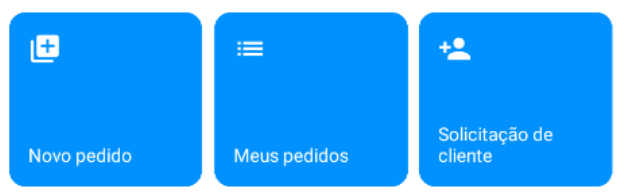
Os botões inferiores referem-se às funcionalidades do aplicativo:
- Novo pedido: O usuário pode iniciar a criação de um novo pedido no aplicativo.
- Meus pedidos: É possível visualizar os pedidos já criados pelo usuário logado.
- Solicitação de cliente: Adiciona um novo cliente na carteira do RCA.
Informação no Rodapé

Esta parte do rodapé fornece informações sobre o ambiente atual do aplicativo e o status da sincronização dos dados.
Data e Ambiente:
- 02/09/2024: A data atual no formato dia/mês/ano.
- TIMEVENDAS(loja_teste): O nome do ambiente ou instância do sistema que o usuário está utilizando.
- MODO ADMIN: Indica que o usuário está logado com permissões de administrador.
- admin: O nome do usuário logado. Nesse caso, é o administrador com a identificação “admin”.
Versão do Aplicativo e Sincronização:
- 2.1.3 (ESTÁVEL): Refere-se à versão do aplicativo que está sendo utilizada, indicando que é a versão 2.1.3 e que está marcada como “ESTÁVEL”.
- 4202453: O número de build.
- Última sincronização: 02/09/2024 09:33: Indica a data e hora da última vez que o aplicativo sincronizou os dados com o servidor. Essa informação é crucial para saber se as informações no aplicativo estão atualizadas ou se pode ser necessário sincronizar novamente.
